在使用电脑的过程中,很多用户可能会遇到这样的情况:启动某个程序时,系统弹出提示“缺少某个DLL文件”或“无法找到xxx.dll”。DLL文件是Windows操作系统和应用程序运行中不可或缺的部分,丢失或损坏的DLL文件可能导致软件无法正常运行。本文将介绍当电脑丢失DLL文件时该如何解决。

一、确认丢失的DLL文件
首先,当电脑提示缺失某个DLL文件时,用户首先需要确认丢失的是哪个DLL文件,比如msvcp120.dll或vcruntime140.dll。记录下这些文件名,了解具体是哪一个文件出问题,有助于针对性地进行修复。
二、运行系统文件检查工具
Windows操作系统提供了一个名为“系统文件检查器”(SFC)的工具,可以扫描并修复丢失或损坏的系统文件。使用该工具进行修复是一个非常有效的方法。步骤如下:
1. 按下`Win + R`,打开运行对话框。
2. 输入“cmd”,然后按下Ctrl + Shift + Enter以管理员身份运行命令提示符。
3. 在命令提示符窗口中输入`sfc /scannow`并按下回车键。
4. 系统会开始扫描并修复损坏的系统文件,修复过程可能需要一段时间。
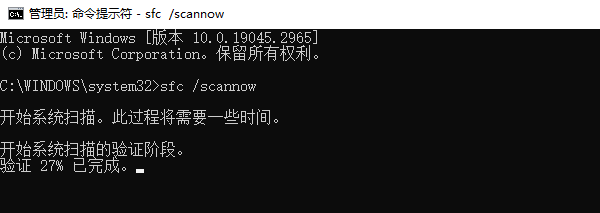
修复完成后,重新启动计算机并查看问题是否解决。
三、使用dll修复工具
如果 SFC 工具未能修复问题,可以使用另一个强大的工具——星空运行库修复大师。星空运行库修复大师是一款专门用于修复或替换缺失的dll文件的工具,它能够有效解决因为dll文件缺失或错误导致的问题。如果您遇到dll文件丢失或损坏,这款软件可以帮您自动修复。

1. 在电脑安装打开“星空运行库修复大师”,切换到DLL修复,点击“一键扫描”。
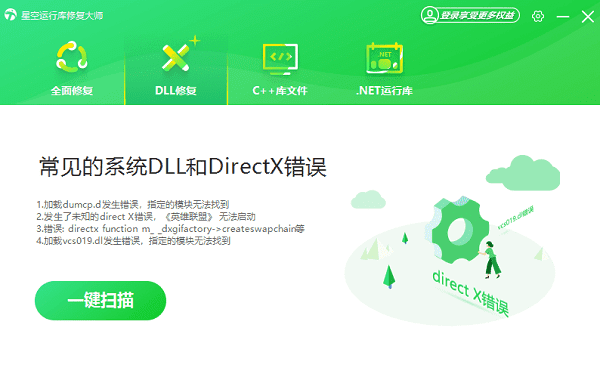
2. 将电脑缺失的运行库都扫描出来后,点击“立即修复”。
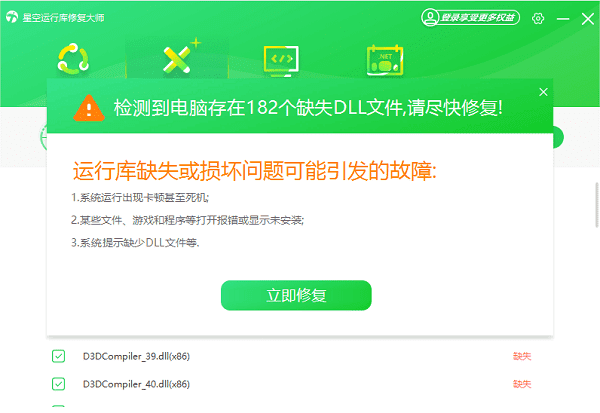
3. 等待修复完成,重启电脑,再运行相关的应用程序。
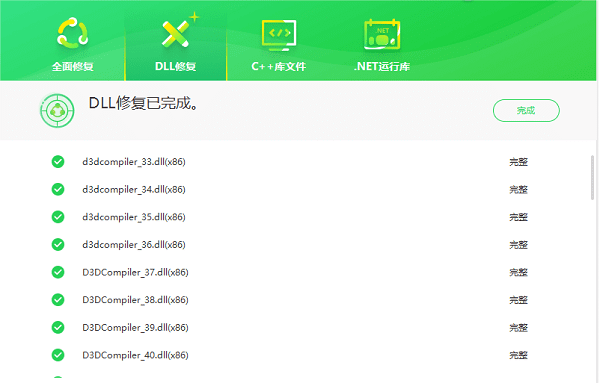
四、重新安装相关软件
如果某个特定的软件提示丢失DLL文件,重新安装该软件通常是最有效的解决方法。以下是具体步骤:
1. 卸载出问题的软件。
2. 重启电脑后重新下载安装该软件。
3. 启动软件并检查问题是否解决。
五、更新或修复操作系统
有时候,丢失DLL文件的问题可能与操作系统的版本或更新有关。可以尝试更新操作系统,或者通过Windows的修复工具来修复操作系统中的潜在问题。
1. 检查操作系统更新:点击“开始”菜单,选择“设置”,然后进入“更新与安全”进行检查并安装所有可用的更新。
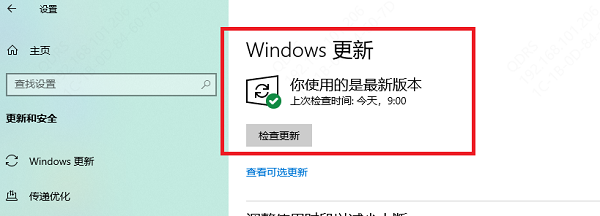
2. 重置或修复操作系统:如果问题依然存在,可以考虑使用Windows的“恢复”选项进行系统修复,或者进行“系统重置”以恢复系统到出厂状态。
以上就是电脑丢失dll文件的解决方法,希望对你有帮助。如果遇到网卡、显卡、蓝牙、声卡等驱动的相关问题都可以下载“驱动人生”进行检测修复,同时它还支持驱动下载、驱动安装、驱动备份等等,可以灵活的安装驱动。



